Instrucciones de eliminación del malware de tipo troyano FlyTrap
TroyanoConocido también como: Malware "FlyTrap"
Obtenga un escaneo gratuito y verifique si su computadora está infectada.
ELIMÍNELO AHORAPara usar el producto con todas las funciones, debe comprar una licencia para Combo Cleaner. 7 días de prueba gratuita limitada disponible. Combo Cleaner es propiedad y está operado por RCS LT, la empresa matriz de PCRisk.
¿Qué es FlyTrap?
FlyTrap es un software malicioso clasificado como troyano. Este malware se dirige a los sistemas operativos Android (OS). El objetivo principal de FlyTrap es robar y abusar de las cuentas de Facebook y los datos relacionados.
Según la investigación realizada por Zimperium, este malware ha estado activo en más de cien países y ha logrado comprometer las cuentas de al menos diez mil usuarios. Además, los hallazgos de Zimperium revelan pruebas que vinculan a FlyTrap con ciberdelincuentes vietnamitas.
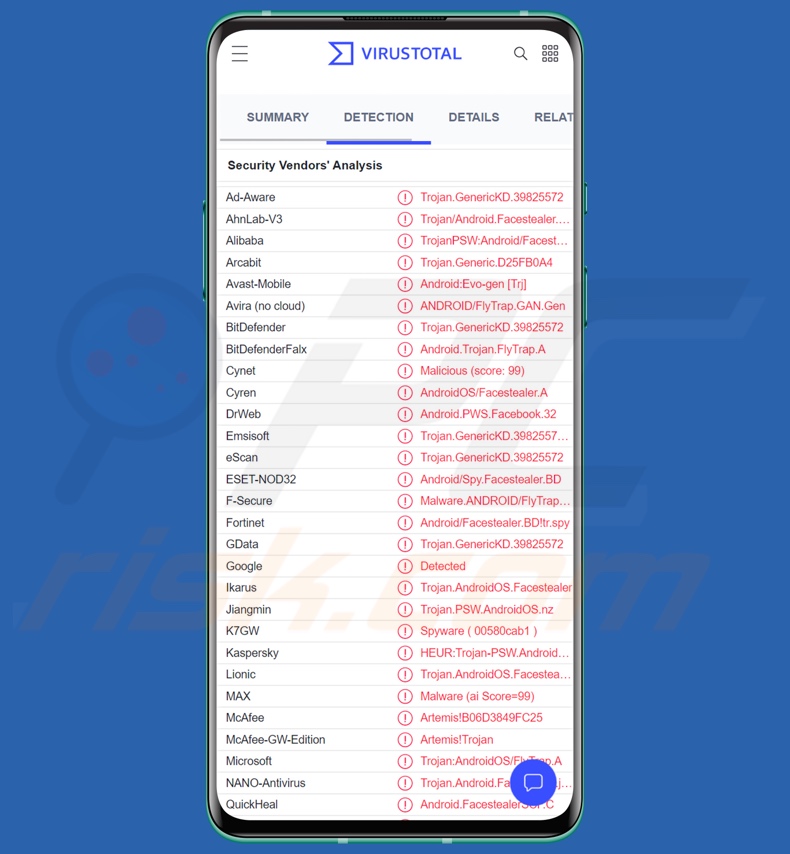
Resumen del malware FlyTrap
Como se ha mencionado en la introducción, el troyano FlyTrap tiene como objetivo las cuentas de Facebook. La cadena de infección observada comienza con una aplicación maliciosa relacionada con cupones, descuentos o encuestas de popularidad. La víctima interactúa con estas aplicaciones (por ejemplo, recibe instrucciones sobre cómo aplicar los códigos de descuento falsos, vota en las encuestas, etc.) hasta que se le presenta un proceso de verificación que requiere iniciar sesión en su cuenta de Facebook.
Tras un inicio de sesión exitoso, FlyTrap inicia sus operaciones. Este troyano emplea técnicas de introducción de JavaScript a través de las cuales puede acceder a sitios web legítimos para extraer información e introducir código JavaScript malicioso. FlyTrap tiene como objetivo los siguientes datos: Dirección IP (geolocalización), dirección de correo electrónico, ID de Facebook, así como cookies y tokens de Internet asociados.
Las cuentas de redes sociales/medios de comunicación secuestradas pueden tener diversos usos. Al robar la identidad de la víctima, los ciberdelincuentes adquieren automáticamente la credibilidad del propietario de la cuenta, por lo que pueden pedir préstamos a los contactos/amigos o hacer proliferar el malware compartiendo enlaces o archivos maliciosos. Incluso hay casos en los que los delincuentes promueven su propia agenda y utilizan las cuentas robadas para difundir información errónea o propaganda.
En resumen, las infecciones por FlyTrap pueden provocar graves problemas de privacidad, robo de identidad y pérdidas económicas importantes.
Si sospecha que su dispositivo está infectado con este u otro malware, le recomendamos encarecidamente que utilice un antivirus para eliminarlo sin demora.
| Nombre | Malware "FlyTrap" |
| Tipo de amenaza | Troyano Android, troyano, malware Android, aplicación maliciosa. |
| Nombres de detección | Avast-Mobile (Android:Evo-gen [Trj]), DrWeb (Android.PWS.Facebook.32), ESET-NOD32 (Android/Spy.Facestealer.BD), Kaspersky (HEUR:Trojan-PSW.AndroidOS.Facestea), Lista completa (VirusTotal) |
| Síntomas | El dispositivo va lento, los ajustes del sistema se modifican sin el permiso del usuario, aparecen aplicaciones cuestionables, el uso de datos y de la batería se incrementa significativamente, los navegadores redirigen a sitios web cuestionables, aparecen anuncios intrusivos. |
| Métodos de distribución | Archivos adjuntos de correo electrónico infectados, anuncios maliciosos en línea, ingeniería social, aplicaciones engañosas, sitios web de estafa. |
| Daños | Robo de información personal (mensajes privados, inicios de sesión/contraseñas, etc.), disminución del rendimiento del dispositivo, la batería se agota rápidamente, disminución de la velocidad de Internet, grandes pérdidas de datos, pérdidas monetarias, robo de identidad (las aplicaciones maliciosas podrían abusar de las aplicaciones de comunicación). |
| Eliminación de malware (Android) | Para eliminar las infecciones de malware, nuestros investigadores de seguridad recomiendan escanear su dispositivo Android con un software antimalware legítimo. Recomendamos Avast, Bitdefender, ESET y Malwarebytes. |
Ejemplos de malware dirigido a Android
Existe una gran variedad de malware, que puede tener una amplia gama de funcionalidades y usos. Estos programas pueden ser desde ladrones de información hasta ransomware de encriptación de datos o de bloqueo de pantalla. RatMilad, CapraRAT, Triada, y S.O.V.A. son sólo algunos ejemplos de malware específico para Android que hemos investigado recientemente.
Hay que destacar que, independientemente de cómo opere el software malicioso, su presencia en un sistema pone en peligro la integridad del dispositivo y la seguridad del usuario. Por lo tanto, es esencial eliminar las amenazas inmediatamente después de su detección.
¿Cómo se ha infiltrado FlyTrap en mi dispositivo?
FlyTrap se ha distribuido en forma de aplicaciones maliciosas disfrazadas de diversas maneras. Las aplicaciones investigadas se presentaban como generadores de cupones y códigos de descuento para servicios como Netflix, Google AdWords y otros. También se han utilizado aplicaciones relacionadas con el fútbol; éstas centraban varias encuestas y votaciones para las mejores ligas de fútbol, equipos y jugadores.
Las aplicaciones maliciosas se difundieron a través de Google Play Store y de fuentes de descarga de terceros de dudosa procedencia. Aunque el contenido relacionado con FlyTrap ya ha sido eliminado de la Play Store, no ocurre lo mismo con las plataformas de terceros no fiables.
Es pertinente mencionar que los ciberdelincuentes a menudo intentan abusar de los canales de descarga legítimos, a pesar de que los equipos de revisión de dichas plataformas pueden eliminarlos rápidamente.
Es posible que el troyano FlyTrap se distribuya también por otros métodos. Por lo general, el malware se propaga más ampliamente a través de descargas drive-by (sigilosas/engañosas), sitios web de freeware y de alojamiento gratuito de archivos, redes de intercambio P2P (por ejemplo, clientes Torrent, eMule, Gnutella, etc.), estafas en línea, correo spam (por ejemplo, correos electrónicos, SMS, PMs/DMs, etc.), herramientas ilegales de activación de software ("cracking") y contenidos pirateados, actualizaciones falsas y malvertising.
¿Cómo evitar la instalación de programas maliciosos?
Recomendamos encarecidamente investigar el software antes de su descarga/instalación y/o compra, por ejemplo, leyendo las condiciones y las opiniones de los usuarios/expertos, comprobando los permisos necesarios, verificando la legitimidad del desarrollador, etc. Todas las descargas deben realizarse desde fuentes oficiales y verificadas.
Es esencial activar y actualizar el software utilizando funciones/herramientas genuinas, ya que las herramientas de activación ilegales ("cracks") y los actualizadores de terceros pueden contener malware.
Otra recomendación es estar atento al navegar, ya que el material fraudulento y malicioso suele parecer legítimo e inocuo. Aconsejamos no abrir los archivos adjuntos y los enlaces que se encuentran en correos electrónicos sospechosos/irrelevantes, mensajes de texto, PMs/DMs, etc. - ya que pueden ser maliciosos y causar infecciones en el sistema.
Debemos insistir en la importancia de tener un antivirus fiable instalado y actualizado. Los programas de seguridad deben ser utilizados para ejecutar análisis regulares del sistema y eliminar amenazas y problemas.
Ejemplos de aplicaciones maliciosas de FlyTrap (fuente de la imagen - Zimperium):
Ejemplos de los procesos de verificación mostrados por estas apps (fuente de la imagen - Zimperium):
Menú de acceso rápido:
- Introducción
- ¿Cómo eliminar el historial de navegación del navegador web Chrome?
- ¿Cómo desactivar las notificaciones del navegador web Chrome?
- ¿Cómo resetear el navegador web Chrome?
- ¿Cómo eliminar el historial de navegación del navegador web Firefox?
- ¿Cómo desactivar las notificaciones del navegador Firefox?
- ¿Cómo resetear el navegador web Firefox?
- ¿Cómo desinstalar aplicaciones potencialmente no deseadas y/o maliciosas?
- ¿Cómo arrancar el dispositivo Android en "Modo seguro"?
- ¿Cómo comprobar el uso de la batería de varias aplicaciones?
- ¿Cómo comprobar el uso de datos de varias aplicaciones?
- ¿Cómo instalar las últimas actualizaciones de software?
- ¿Cómo restablecer el sistema a su estado predeterminado?
- ¿Cómo desactivar las aplicaciones que tienen privilegios de administrador?
Eliminar el historial de navegación del navegador web Chrome:

Pulse el botón "Menú" (tres puntos en la esquina superior derecha de la pantalla) y seleccione "Historial" en el menú desplegable abierto.

Pulse "Borrar datos de navegación", seleccione la pestaña "AVANZADO", seleccione el rango de tiempo y los tipos de datos que desea eliminar y pulse "Borrar datos".
Desactivar las notificaciones del navegador en el navegador web Chrome:

Toque el botón "Menú" (tres puntos en la esquina superior derecha de la pantalla) y seleccione "Configuración" en el menú desplegable abierto.

Baje hasta que vea la opción "Ajustes del sitio" y tóquela. Baje hasta que vea la opción "Notificaciones" y tóquela.

Busque los sitios web que ofrecen notificaciones del navegador, pulse sobre ellos y haga clic en "Borrar y restablecer". Esto eliminará los permisos concedidos para que estos sitios web entreguen notificaciones. Sin embargo, una vez que visite el mismo sitio de nuevo, puede pedir un permiso de nuevo. Puede elegir si dar estos permisos o no (si elige rechazarlos, el sitio web pasará a la sección "Bloqueado" y ya no le pedirá el permiso).
Resetear el navegador web Chrome:

Vaya a "Ajustes", desplácese hacia abajo hasta que vea "Aplicaciones" y tóquelo.

Baje hasta encontrar la aplicación "Chrome", selecciónela y toque la opción "Almacenamiento".

Pulse "ADMINISTRAR ALMACENAMIENTO", luego "BORRAR TODOS LOS DATOS" y confirme la acción pulsando "OK". Tenga en cuenta que al restablecer el navegador se eliminarán todos los datos almacenados en él. Esto significa que se eliminarán todos los inicios de sesión/contraseñas guardados, el historial de navegación, los ajustes no predeterminados y otros datos. También tendrá que volver a iniciar sesión en todos los sitios web.
Eliminar el historial de navegación del navegador web Firefox:

Pulse el botón "Menú" (tres puntos en la esquina superior derecha de la pantalla) y seleccione "Historial" en el menú desplegable abierto.

Baje hasta que vea "Borrar datos privados" y tóquelo. Seleccione los tipos de datos que desea eliminar y pulse "BORRAR DATOS".
Desactivar las notificaciones del navegador en el navegador web Firefox:

Visite el sitio web que envía notificaciones del navegador, toque el icono que aparece a la izquierda de la barra de URL (el icono no será necesariamente un "candado") y seleccione "Editar configuración del sitio".

En la ventana emergente abierta opte por la opción "Notificaciones" y pulse "BORRAR".
Resetear el navegador web Firefox:

Vaya a "Ajustes", desplácese hacia abajo hasta que vea "Aplicaciones" y tóquelo.

Baje hasta encontrar la aplicación "Firefox", selecciónela y toque la opción "Almacenamiento".

Pulse "BORRAR DATOS" y confirme la acción pulsando "BORRAR". Tenga en cuenta que al restablecer el navegador se eliminarán todos los datos almacenados en él. Esto significa que se eliminarán todos los inicios de sesión/contraseñas guardados, el historial de navegación, los ajustes no predeterminados y otros datos. También tendrá que volver a iniciar sesión en todos los sitios web.
Desinstalar aplicaciones potencialmente no deseadas y/o maliciosas:

Vaya a "Ajustes", desplácese hacia abajo hasta que vea "Aplicaciones" y pulse sobre ella.

Desplácese hacia abajo hasta que vea una aplicación potencialmente no deseada y/o maliciosa, selecciónela y pulse "Desinstalar". Si, por alguna razón, no puede eliminar la aplicación seleccionada (por ejemplo, le aparece un mensaje de error), debería intentar utilizar el "Modo seguro".
Arrancar el dispositivo Android en "Modo seguro":
El "Modo seguro" en el sistema operativo Android deshabilita temporalmente la ejecución de todas las aplicaciones de terceros. El uso de este modo es una buena manera de diagnosticar y resolver varios problemas (por ejemplo, eliminar aplicaciones maliciosas que impiden a los usuarios hacerlo cuando el dispositivo está funcionando "normalmente").

Pulse el botón de encendido y manténgalo pulsado hasta que vea la pantalla de "Apagar". Pulse el icono de "Apagar" y manténgalo pulsado. Después de unos segundos aparecerá la opción "Modo seguro" y podrá ejecutarlo reiniciando el dispositivo.
Comprobar el uso de la batería de varias aplicaciones:

Vaya a "Ajustes", desplácese hacia abajo hasta que vea "Mantenimiento del dispositivo" y tóquelo.

Pulse "Batería" y compruebe el uso de cada aplicación. Las aplicaciones auténticas/legítimas están diseñadas para utilizar la menor cantidad de energía posible con el fin de proporcionar la mejor experiencia de usuario y ahorrar energía. Por lo tanto, un uso elevado de la batería puede indicar que la aplicación es maliciosa.
Comprobar el uso de datos de varias aplicaciones:

Vaya a "Ajustes", desplácese hacia abajo hasta que vea "Conexiones" y tóquelo.

Baje hasta que vea "Uso de datos" y seleccione esta opción. Al igual que con la batería, las aplicaciones auténticas están diseñadas para minimizar el uso de datos en la medida de lo posible. Esto significa que un uso enorme de datos puede indicar la presencia de una aplicación maliciosa. Tenga en cuenta que algunas aplicaciones maliciosas pueden estar diseñadas para funcionar sólo cuando el dispositivo está conectado a la red inalámbrica. Por este motivo, debería comprobar el uso de datos tanto en el móvil como en la red Wi-Fi.

Si encuentra una aplicación que utiliza muchos datos aunque no la utilice nunca, le aconsejamos encarecidamente que la desinstale lo antes posible.
Instalar las últimas actualizaciones de software:
Mantener el software actualizado es una buena práctica cuando se trata de la seguridad del dispositivo. Los fabricantes de dispositivos lanzan continuamente varios parches de seguridad y actualizaciones de Android para corregir errores y fallos de los que pueden abusar los ciberdelincuentes. Un sistema anticuado es mucho más vulnerable, por lo que siempre hay que asegurarse de que el software del dispositivo está actualizado.

Vaya a "Ajustes", desplácese hacia abajo hasta que vea "Actualización de software" y tóquelo.

Pulse "Descargar actualizaciones manualmente" y compruebe si hay actualizaciones disponibles. Si es así, instálelas inmediatamente. También recomendamos activar la opción "Descargar actualizaciones automáticamente" - permitirá que el sistema le notifique una vez que se publique una actualización y/o la instale automáticamente.
Restablecer el sistema a su estado por defecto:
Realizar un "Reset de fábrica" es una buena manera de eliminar todas las aplicaciones no deseadas, restaurar la configuración del sistema a su estado por defecto y limpiar el dispositivo en general. Sin embargo, hay que tener en cuenta que se borrarán todos los datos del dispositivo, incluidas las fotos, los archivos de vídeo/audio, los números de teléfono (almacenados en el dispositivo, no en la tarjeta SIM), los mensajes SMS, etc. En otras palabras, el dispositivo será restaurado a su estado primitivo.
También puede restaurar los ajustes básicos del sistema y/o simplemente los ajustes de red.

Vaya a "Ajustes", desplácese hacia abajo hasta que vea "Acerca del teléfono" y tóquelo.

Baje hasta que vea "Restablecer" y tóquelo. Ahora seleccione la acción que desea realizar:
"Restablecer ajustes" - restablece todos los ajustes del sistema a sus valores predeterminados;
"Restablecer ajustes de red": restablece todos los ajustes relacionados con la red a sus valores predeterminados;
"Restablecer datos de fábrica" - restablecer todo el sistema y borrar completamente todos los datos almacenados;
Desactivar las aplicaciones que tienen privilegios de administrador:
Si una aplicación maliciosa obtiene privilegios de administrador puede dañar gravemente el sistema. Para mantener el dispositivo lo más seguro posible hay que comprobar siempre qué aplicaciones tienen dichos privilegios y desactivar las que no deberían.

Vaya a "Ajustes", desplácese hacia abajo hasta que vea "Pantalla de bloqueo y seguridad" y tóquelo.

Baje hasta que vea "Otros ajustes de seguridad", tóquelo y luego toque "Aplicaciones de administración del dispositivo".

Identifique las aplicaciones que no deben tener privilegios de administrador, tóquelas y luego toque "DESACTIVAR".
Preguntas frecuentes (FAQ)
Mi dispositivo Android está infectado con el malware FlyTrap, ¿debo formatear mi dispositivo de almacenamiento para deshacerme de él?
No, la mayoría de los programas maliciosos pueden eliminarse sin necesidad de medidas tan drásticas.
¿Cuáles son los principales problemas que puede causar el malware FlyTrap?
FlyTrap se dirige a las cuentas de Facebook, que pueden utilizarse para enviar solicitudes de préstamos/donaciones monetarias a los amigos de la víctima, proliferar malware, promover estafas, difundir desinformación, etc. Por lo tanto, las infecciones de FlyTrap pueden provocar graves problemas de privacidad, robo de identidad e importantes pérdidas económicas.
¿Cuál es el objetivo del malware FlyTrap?
Normalmente, el malware se emplea para generar ingresos. Sin embargo, los ciberdelincuentes también pueden utilizar el software malicioso para divertirse, llevar a cabo venganzas personales, interrumpir procesos (por ejemplo, sitios web, servicios, etc.), e incluso lanzar ataques por motivos políticos/geopolíticos.
¿Cómo se ha infiltrado el malware FlyTrap en mi dispositivo Android?
Se ha observado la proliferación de FlyTrap bajo la apariencia de aplicaciones de generación de descuentos y encuestas de popularidad. Estas aplicaciones estaban disponibles en Google Play Store y, en el momento de la investigación, todavía se promocionan en varias fuentes de descarga dudosas.
En general, los programas maliciosos se propagan principalmente a través de descargas "drive-by", canales de descarga poco fiables (por ejemplo, sitios de alojamiento de archivos gratuitos y freeware, redes de intercambio P2P, etc.), estafas en línea, correos electrónicos y mensajes de spam, herramientas ilegales de activación de software ("cracking"), actualizaciones falsas y publicidad maliciosa.
Compartir:

Tomas Meskauskas
Investigador experto en seguridad, analista profesional de malware
Me apasiona todo lo relacionado con seguridad informática y tecnología. Me avala una experiencia de más de 10 años trabajando para varias empresas de reparación de problemas técnicos y seguridad on-line. Como editor y autor de PCrisk, llevo trabajando desde 2010. Sígueme en Twitter y LinkedIn para no perderte nada sobre las últimas amenazas de seguridad en internet.
El portal de seguridad PCrisk es ofrecido por la empresa RCS LT.
Investigadores de seguridad han unido fuerzas para ayudar a educar a los usuarios de ordenadores sobre las últimas amenazas de seguridad en línea. Más información sobre la empresa RCS LT.
Nuestras guías de desinfección de software malicioso son gratuitas. No obstante, si desea colaborar, puede realizar una donación.
DonarEl portal de seguridad PCrisk es ofrecido por la empresa RCS LT.
Investigadores de seguridad han unido fuerzas para ayudar a educar a los usuarios de ordenadores sobre las últimas amenazas de seguridad en línea. Más información sobre la empresa RCS LT.
Nuestras guías de desinfección de software malicioso son gratuitas. No obstante, si desea colaborar, puede realizar una donación.
Donar
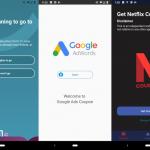
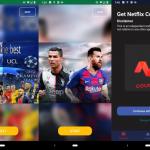
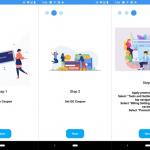
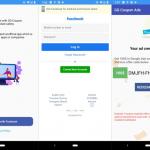
▼ Mostrar discusión